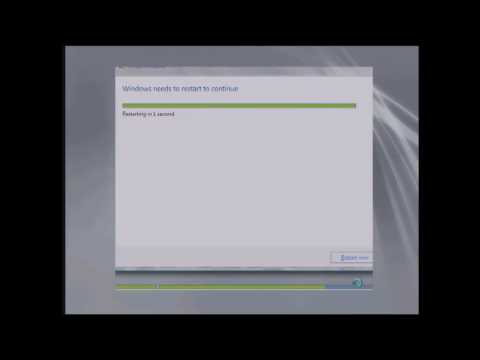Tämä ominaisuus lisättiin 29. maaliskuuta 2017 julkaistussa Xbox One Creators -päivityksessä. Se toimii kuten Screen Time -ominaisuus, jonka avulla voit rajoittaa lapsilaskennan tietokoneen käyttöä Windows 10: ssä. Kun lapsi loppuu näyttöajasta, hän tai hän voi pyytää lisää ja voit antaa sen Xbox One -viestin kautta.
Lisää lapsilata Xbox One -laitteeseen
Ensinnäkin sinun on lisättävä lapsityöt Xbox Oneen, jos et ole jo tehnyt niin. Sinulla on oltava vähintään yksi emotili ja yksi tai useampi lapsiturva. Jokaisella lapsella täytyy olla oma erillinen Microsoft-tili.
Siirry Xbox One -kansioon pääset Asetukset> Kaikki asetukset> Tili> Perhe ja lisää lapsetilit perheellesi. Voit myös siirtyä suoraan Microsoft Family -sivustolle, jotta voit lisätä lapsilistasi perheellesi ja ne näkyvät täällä. Käytä haluamaasi käyttöliittymää - Xbox One tai verkkosivusto.
![Jos sinulla on jo lapsilisiä, jotka on lisätty Microsoft-tiliisi liitettyyn perheeseen, ne näkyvät täällä, mutta eivät ole Xboxissa. Valitse lapsiluku täältä ja valitse "Lisää [Nimi] tähän Xboxiin", jos haluat lisätä lapsilisi perheellesi konsolille. Jos sinulla on jo lapsilisiä, jotka on lisätty Microsoft-tiliisi liitettyyn perheeseen, ne näkyvät täällä, mutta eivät ole Xboxissa. Valitse lapsiluku täältä ja valitse "Lisää [Nimi] tähän Xboxiin", jos haluat lisätä lapsilisi perheellesi konsolille.](https://i.technology-news-hub.com/images/blog/how-to-set-screen-time-limits-for-kids-on-an-xbox-one-1-p.webp)

Lukitse vanhemman tili
Sinun pitäisi myös lukita oma emotiliisi salasanalla tai salasanalla estääksesi lapsesi käyttämästä sitä. Vanhemmatilillesi ei ole määräaikoja, vaan ne pannaan vain määrittelemäsi lapsilaskut.
Siirry Xbox-laitteellasi Asetukset> Kaikki asetukset> Tili> Kirjautuminen, suojaus ja salasana> Muuta kirjautumis- ja suojausasetuksiasi.

Sinua pyydetään luomaan tunnus, jos et ole jo aiemmin. Varmista, että kirjaudut ulos Xbox Oneesta sen jälkeen, kun olet valmis määrittämään sen. Lapsesi eivät voi kirjautua vanhempiasi tiliisi, jotta voit kiertää lohkon ilman PIN- tai salasanaasi.

Määritä aikarajat
Vaikka voit määrittää erilaisia lapsilukkoasetuksia Xbox One -käyttöjärjestelmässä itse, et voi ottaa käyttöön Screen Time -ominaisuutta Xbox One -konsolissa. Voit määrittää sen tietokoneen, puhelimen tai tabletin Microsoft Family -verkkosivustolla. Voit myös käyttää tätä verkkosivustoa, kun olet poissa kotoa, muokkaamalla vanhempien valvonta-asetuksia.
Siirry Microsoft Family -verkkosivustolle ja kirjaudu Xbox One -palvelun käyttämääsi vanhemman käyttäjätilin sisään. Jos olet jo asettanut lapsilistat ja lisännyt ne perheellesi, näet ne tällä verkkosivustolla. Jos ei, voit lisätä lapsilistat perheellesi tänne napsauttamalla "Lisää lapsi" -painiketta ja kirjautumalla Xbox Oneisi myöhemmin. Jos lapsella ei ole Microsoft-tiliä, sinun on luotava hänelle Microsoft-tili. Sivusto kävelee läpi prosessin.
Napsauta perheenjäseniä napsauttamalla lapsen nimen alla olevaa "Näytön aika" -linkkiä, jos haluat säätää kyseisen lapsitilin näytön aika-asetuksia.


Jos esimerkiksi määrität päivittäisen päivärahan, jonka kesto on 2 tuntia ja kello 15-20 välillä, lapsen tili voi käyttää Xbox-laitetta vain kello 15 ja kello 21 välisenä aikana ja vain enintään kaksi tuntia sinä päivänä.


Tämä on sama näyttö, jossa voit määrittää tietokoneen näytön ajan myös Windows 10 -tietokoneille. Näyttöön tulee "PC-näytön aika" -vaihtoehto pienempi, jos haluat asettaa tietokoneen näytön aikarajat. Xbox One- ja Windows 10 -näytön aikarajat ovat erilliset.